番茄花园Win7旗舰版创建磁盘分区的详细技巧
番茄花园Win7旗舰版创建磁盘分区的详细技巧由windows7系统之家率先分享!
计算机中存放信息的主要的存储设备就是硬盘,但是硬盘不能直接使用,必须对硬盘进行分割,分割成的一块一块的硬盘区域就是磁盘分区。在传统的磁盘管理中,将一个硬盘分为两大类分区:主分区和扩展分区。主分区是能够安装操作系统,能够进行计算机启动的分区,这样的分区可以直接格式化,然后安装系统,直接存放文件。
现在购买的新电脑大多是预装有番茄花园win7旗舰版系统,网友会发现电脑上500G的硬盘大多只有两个分区C盘和D盘,这时网友们都会想多分出几个分区来吧?但是很多网友不会分区,有的去下载分区软件,有的会请高手帮忙,甚至花钱请人给分区。其实没有这么麻烦,windows系统本身就可以完成这个分区功能,你知道吗?
具体步骤如下:
1、以管理员身份登录,且硬盘上必须有未分配的磁盘空间或者在硬盘上的扩展分区内必须有可用空间。
2、没有未分配的磁盘空间,则可通过收缩现有分区、删除分区或使用第三方分区程序创建一些空间。
3、右键计算机选择管理
4、在打开的窗口中,左侧窗口点击“存储——磁盘管理”。
5、假设移动硬盘为D盘,可将D盘删除后在做下一步,右键单击硬盘上未分配的区域,然后单击"新建简单卷"。
6、弹出"新建简单卷向导",点击"下一步"。
7、键入要创建的卷的大小(MB)或接受最大默认大小,然后单击"下一步"。
9、在"格式化分区"窗口中,执行下列操作之一:如果您不想立即格式化该卷,请单击"不要格式化这个卷",然后单击"下一步"。如果需要使用默认设置格式化该卷,请单击"下一步"。
2、没有未分配的磁盘空间,则可通过收缩现有分区、删除分区或使用第三方分区程序创建一些空间。
3、右键计算机选择管理
4、在打开的窗口中,左侧窗口点击“存储——磁盘管理”。
5、假设移动硬盘为D盘,可将D盘删除后在做下一步,右键单击硬盘上未分配的区域,然后单击"新建简单卷"。
6、弹出"新建简单卷向导",点击"下一步"。
7、键入要创建的卷的大小(MB)或接受最大默认大小,然后单击"下一步"。

9、在"格式化分区"窗口中,执行下列操作之一:如果您不想立即格式化该卷,请单击"不要格式化这个卷",然后单击"下一步"。如果需要使用默认设置格式化该卷,请单击"下一步"。
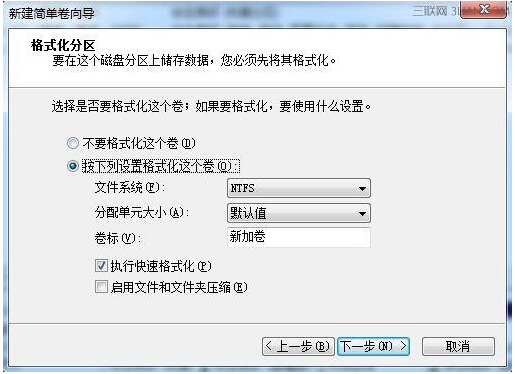
以上就是关于番茄花园Win7旗舰版创建磁盘分区的详细技巧,由需要的网友不妨参考以上的具体步骤,更多内容请继续关注win7系统下载站!